IIS服务器
如何配置IIS服务器-800字

如何配置IIS服务器?篇一:2003的Web服务器配置方法Windows 2003的Web服务器配置方法Windows Server 2003没有安装IIS 6.0,要通过控制面板来安装。
具体做法为:1. 进入“控制面板”。
2. 双击“添加或删除程序”。
3. 单击“添加/删除Windows 组件”。
4. 在“组件”列表框中,双击“应用程序服务器”。
5. 双击“Internet 信息服务(IIS)”。
6. 从中选择“万维网服务”及“文件传输协议(FTP)服务”。
7. 双击“万维网服务”,从中选择“Active Server Pages” 及“万维网服务”等。
安装好IIS后,接着设置Web服务器,具体做法为:1. 在“开始”菜单中选择“管理工具→Internet信息服务(IIS)管理器”。
2. 在“I nternet 信息服务(IIS)管理器”中双击“本地计算机”。
3. 右击“网站”,在弹出菜单中选择“新建→网站”,打开“网站创建向导”。
4. 依次填写“网站描述”、“IP 地址”、“端口号”、“路径”和“网站访问权限”等。
最后,为了便于访问还应设置默认文档(Index.asp、Index.htm)。
上述设置和Windows 2000 Server网站设置基本相同,但此时Web服务还仅适用于静态内容,即静态页面能正常浏览,常用Active Server Pages(ASP)功能没有被启用。
所以还应在“Internet 信息服务(IIS)管理器”的“ Web 服务扩展”中选择允许“Active Server Pages”。
另外,还应注意如果Web服务主目录所在分区是NTFS格式,而ASP网页有写入操作时(如用到新闻后台管理功能的),要注意设置写入及修改权限。
一、架设Web服务器默认安装的Windows Server 2003没有配置IIS服务,需要我们手工安装。
进入控制面板,执行“添加或删除程序→添加/删除Windows 组件”进入Windows组件向导窗口,勾选“应用程序服务器→Internet 信息服务”,“确定”后返回Windows 组件向导窗口点击“下一步”即可添加好IIS服务。
IIS服务器配置与管理.ppt

目 录
8.1 安装IIS
8.2 Web服务器配置与管理
8.3 FTP服务器配置与管理
计算机网络操作系统——Windows Server 2003配置与管理 制作:张浩军 7
8.2.1 Web服务基本概念
• World Wide Web(也称Web、WWW或万维网)是 Internet上集文本、声音、动画、视频等多种媒体信息于 一身的信息服务系统,整个系统由Web服务器、浏览器 (Browser)及通信协议三部分组成。 • WWW采用超文本传输协议HTTP(HyperText Transfer Protocol),实现文本、图形、图像、视频等多种媒体分 布式存储与应用。 • WWW中的信息资源由一个个网页为基本元素构成,所有 网页采用超文本标记语言HTML(HyperText Markup Language)编写,HTML对Web页的内容、格式及Web 页中的超链接进行描述。Web页间采用超级文本 (HyperText)的格式互相链接,通过这些链接可从一个 网页跳转到另一网页上,也就是所谓的超链接。
计算机网络操作系统——Windows Server 2003配置与管理 制作:张浩军 8
8.2.1 Web服务基本概念
• Internet中的网站成千上万,为了准确查找,人们采用了 统一资源定位器URL(Uniform Resource Locator)为 全世界惟一标识某个网络资源,其描述格式为:
计算机网络操作系统——Window Server 2003 配置与管理
8
IIS服务器配置与管理
学习目标
信息服务是Internet上应用最广泛的服务,典 型的包括Web服务、FTP服务等,本章介绍基于 Windows Server 2003构建Web和FTP服务器的配 置与管理,主要包括以下内容: • 安装IIS • Web服务器配置与管理 • FTP服务器配置与管理 。
iis名词解释
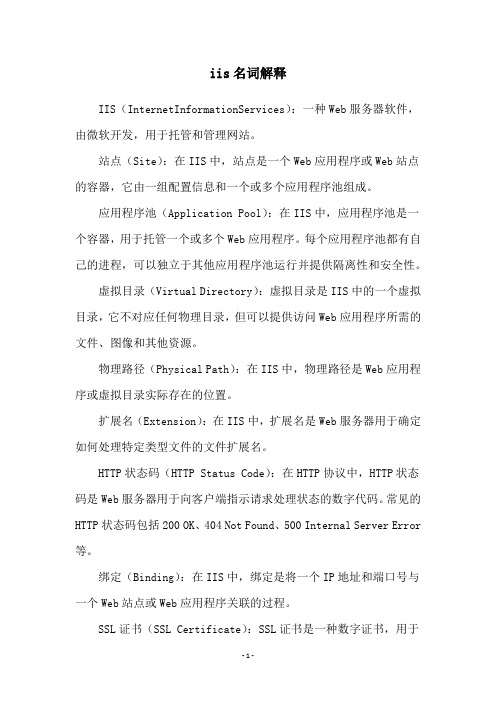
iis名词解释IIS(InternetInformationServices):一种Web服务器软件,由微软开发,用于托管和管理网站。
站点(Site):在IIS中,站点是一个Web应用程序或Web站点的容器,它由一组配置信息和一个或多个应用程序池组成。
应用程序池(Application Pool):在IIS中,应用程序池是一个容器,用于托管一个或多个Web应用程序。
每个应用程序池都有自己的进程,可以独立于其他应用程序池运行并提供隔离性和安全性。
虚拟目录(Virtual Directory):虚拟目录是IIS中的一个虚拟目录,它不对应任何物理目录,但可以提供访问Web应用程序所需的文件、图像和其他资源。
物理路径(Physical Path):在IIS中,物理路径是Web应用程序或虚拟目录实际存在的位置。
扩展名(Extension):在IIS中,扩展名是Web服务器用于确定如何处理特定类型文件的文件扩展名。
HTTP状态码(HTTP Status Code):在HTTP协议中,HTTP状态码是Web服务器用于向客户端指示请求处理状态的数字代码。
常见的HTTP状态码包括200 OK、404 Not Found、500 Internal Server Error 等。
绑定(Binding):在IIS中,绑定是将一个IP地址和端口号与一个Web站点或Web应用程序关联的过程。
SSL证书(SSL Certificate):SSL证书是一种数字证书,用于加密和保护Web应用程序与客户端之间的数据传输。
在IIS中,可以为Web站点或Web应用程序配置SSL证书。
HTTP请求(HTTP Request):在HTTP协议中,HTTP请求是客户端向Web服务器发送的请求数据包,包括请求方法、URL、请求头和请求正文等信息。
HTTP响应(HTTP Response):在HTTP协议中,HTTP响应是Web 服务器向客户端返回的响应数据包。
实训2使用IIS搭建FTP服务器实训报告
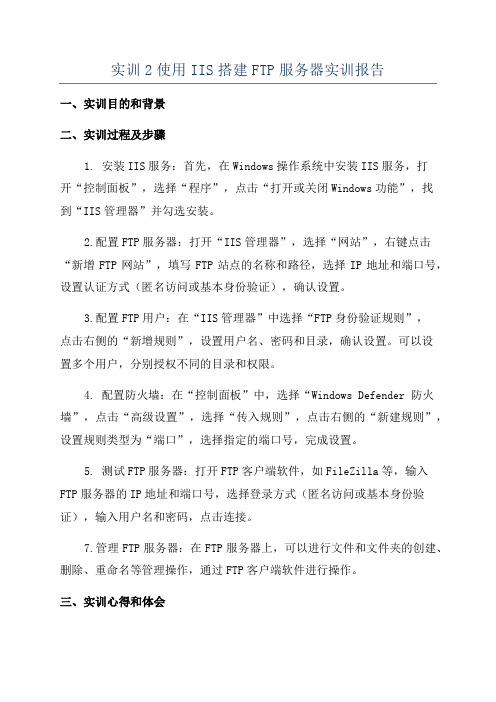
实训2使用IIS搭建FTP服务器实训报告一、实训目的和背景二、实训过程及步骤1. 安装IIS服务:首先,在Windows操作系统中安装IIS服务,打开“控制面板”,选择“程序”,点击“打开或关闭Windows功能”,找到“IIS管理器”并勾选安装。
2.配置FTP服务器:打开“IIS管理器”,选择“网站”,右键点击“新增FTP网站”,填写FTP站点的名称和路径,选择IP地址和端口号,设置认证方式(匿名访问或基本身份验证),确认设置。
3.配置FTP用户:在“IIS管理器”中选择“FTP身份验证规则”,点击右侧的“新增规则”,设置用户名、密码和目录,确认设置。
可以设置多个用户,分别授权不同的目录和权限。
4. 配置防火墙:在“控制面板”中,选择“Windows Defender 防火墙”,点击“高级设置”,选择“传入规则”,点击右侧的“新建规则”,设置规则类型为“端口”,选择指定的端口号,完成设置。
5. 测试FTP服务器:打开FTP客户端软件,如FileZilla等,输入FTP服务器的IP地址和端口号,选择登录方式(匿名访问或基本身份验证),输入用户名和密码,点击连接。
7.管理FTP服务器:在FTP服务器上,可以进行文件和文件夹的创建、删除、重命名等管理操作,通过FTP客户端软件进行操作。
三、实训心得和体会通过本次实训,我学会了使用IIS搭建FTP服务器的基本步骤和操作方法。
在实践过程中,我遇到了一些问题,如安装IIS服务时需要管理员权限,配置防火墙时需要设置传入规则等。
通过查阅相关资料和与同学讨论,这些问题得到了解决。
通过本次实训,我深入了解了FTP协议和IIS服务器的工作原理,掌握了搭建和使用FTP服务器的方法和技巧。
这对我以后的学习和工作都具有很大的帮助,我相信这些知识和经验会在未来的实际工作中发挥重要作用。
四、实训总结与展望在以后的学习和工作中,我将更加深入地学习FTP协议和服务器的原理和实现机制,提升自己的技术能力。
IIS服务器500错误解决办法
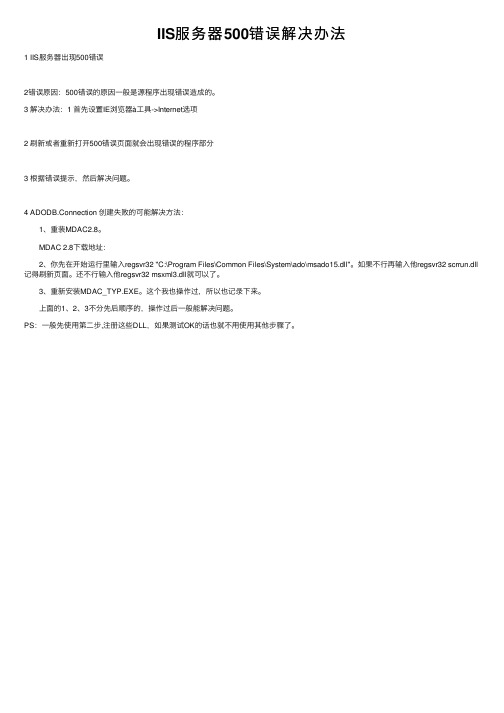
IIS服务器500错误解决办法
1 IIS服务器出现500错误
2错误原因:500错误的原因⼀般是源程序出现错误造成的。
3 解决办法:1 ⾸先设置IE浏览器à⼯具->Internet选项
2 刷新或者重新打开500错误页⾯就会出现错误的程序部分
3 根据错误提⽰,然后解决问题。
4 ADODB.Connection 创建失败的可能解决⽅法:
1、重装MDAC2.8。
MDAC 2.8下载地址:
2、你先在开始运⾏⾥输⼊regsvr32 "C:\Program Files\Common Files\System\ado\msado15.dll"。
如果不⾏再输⼊他regsvr32 scrrun.dll 记得刷新页⾯。
还不⾏输⼊他regsvr32 msxml3.dll就可以了。
3、重新安装MDAC_TYP.EXE。
这个我也操作过,所以也记录下来。
上⾯的1、2、3不分先后顺序的,操作过后⼀般能解决问题。
PS:⼀般先使⽤第⼆步,注册这些DLL,如果测试OK的话也就不⽤使⽤其他步骤了。
iis 工作原理
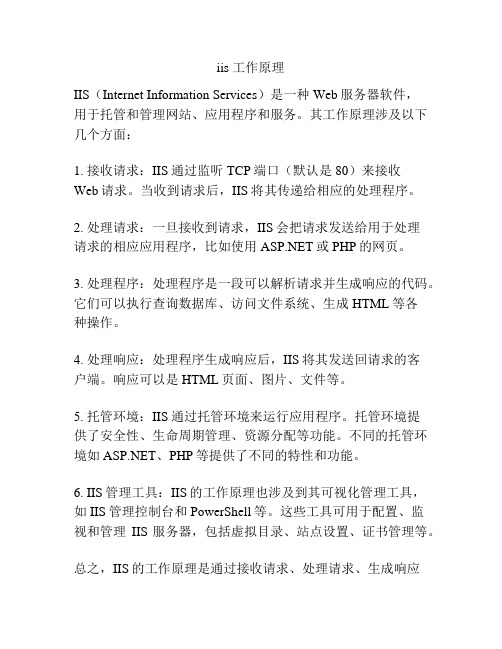
iis 工作原理
IIS(Internet Information Services)是一种Web服务器软件,
用于托管和管理网站、应用程序和服务。
其工作原理涉及以下几个方面:
1. 接收请求:IIS通过监听TCP端口(默认是80)来接收
Web请求。
当收到请求后,IIS将其传递给相应的处理程序。
2. 处理请求:一旦接收到请求,IIS会把请求发送给用于处理
请求的相应应用程序,比如使用或PHP的网页。
3. 处理程序:处理程序是一段可以解析请求并生成响应的代码。
它们可以执行查询数据库、访问文件系统、生成HTML等各
种操作。
4. 处理响应:处理程序生成响应后,IIS将其发送回请求的客
户端。
响应可以是HTML页面、图片、文件等。
5. 托管环境:IIS通过托管环境来运行应用程序。
托管环境提
供了安全性、生命周期管理、资源分配等功能。
不同的托管环境如、PHP等提供了不同的特性和功能。
6. IIS管理工具:IIS的工作原理也涉及到其可视化管理工具,
如IIS管理控制台和PowerShell等。
这些工具可用于配置、监
视和管理IIS服务器,包括虚拟目录、站点设置、证书管理等。
总之,IIS的工作原理是通过接收请求、处理请求、生成响应
和提供托管环境来实现网站和应用程序的运行。
它是一个完整的Web服务器解决方案,提供了可靠、高性能和安全的Web 服务。
服务器iis假死的原因及解决方法
服务器iis假死的原因及解决方法宕机,指操作系统无法从一个严重系统错误中恢复过来,或系统硬件层面出问题,以致系统长时间无响应,而不得不重新启动计算机的现象。
对于iis服务器假死,相信很多管理者都遇到过,下面一起看看原因和解决方法!单个网站解决方法:把应用程序池回收时间缩短到300-600分钟,其间回收过程中,需要占用一点CPU资源,没办法,为了稳定性,再把回收时间设为凌晨5点。
多网站解决方法:假设一台服务器目前拉了70个网站左右,那么可以新建六个应用程序池,把每个池回收时间缩小到300分钟,然后再分配每个池10个网站左右(这个分配是要求你的网站访问量所定)如果某个网站,访问量大,就单独给他一个程序池,但是这样做的后果就是需要大内存,一个池现在占用120M内存左右,反正内存大,没关系。
那么多网站如何分配应用程序池,打开IIS--查看你要分配的网站属性,,查看主目录--在下面你就会看到应用程序池了,分配一个就行了。
大家在使用iis6时..如果装了动网论坛.肯定有出现过iis6假死现像..就是asp网页打开慢..但是iis却是正常的..静态网页打开速度一样..这时候..我一直是重启的方法..查了官方的资料结果没有...据官方资料说..win2003很快就要打这个补丁了..是iis6对access 驱动支持不理像..也算是一个bug吧..由于服务器虚拟主机多..而且大多支持asp..如果一旦假死就无法运行..在多方面的资料查找下..找到了一个比较简单的方法..具体测试是通过了..iis6自带数据应用程序池..现在就利用他来解决假死..首先把bbs设一个单独的目录..然后点击应用程序池..新建应用程序池.输入应用程序池id..然后把bbs的虚拟目录下面的.就用程序池..选择刚才新建的应用程序池...然后再回到刚才设好的应用程序池...点击..属性...把回收工作进程数(分钟)及回收工作进程数还有在下列时间回收时间进程勾上..然后在下列时间回收程序池里左边添加..选择一个时间..一般来说..网站到凌晨3点的时候.基本人都很少了..这时回收一下bbs的进程数..就可以解决了iis假死的现像..当然还可以配置其他信息..比如说iis6的用户名.. 我们可以打开计处机管理..然后打开计算机用户管理..添加一个用户..设置好后..在应用程序池里面..标识..把添加的用户放上去..用用户来测试回收的进程..当然还有..其他配置..其实很简单..只要你好好看一下..就能明白意思...对于部分人来说..这种方法可能不太方便..所以可以用一个工具来回收应用程序池..这样方便而且快捷..个人用户当然不需要这种工具..公司用户的话..服务器压力挺大..所以都用工具来解决一些问题.所括.iis的备分.及虚拟主机ip的统一修改及端口访问的ip记录..用批处理是一个很简单又方便的方法.所以.把一台服务器做的安全..并不是哪么容易的事..特别是iis..经常去官方网站搜索资料是一个好习惯..还有就是经常性的访问日志..及注册表的用户还有加载运行的程序.及服务也是一个好方法..所以.要学会如何遇到问题如何处理问题补充:预防死机的小技巧1、不要在同个硬盘安装多个操作系统2、不要一次性打开多个网页浏览3、在关闭电脑时,不要直接按电源按钮,否则会导致文件丢失,下次使用不能正常开机导致死机4、别让CPU、显卡超频,电脑温度过高5、及时清理机箱内的灰尘6、更换电脑硬件配置时,一定要插牢固7、不要使用来历不明的软件和光盘,以免传染病毒8、对系统文件或重要文件,最好使用隐含属性,以免因误操作而删除或覆盖这些文件9、在安装应用软件时,若提示是否覆盖当前文件,一定不要覆盖,通常当前的系统文件是最好的10、在运行大型应用软件时,不要在运行状态下退出以前运行的程序,否则会引起整个Windows崩溃相关阅读:死机宕机实例介绍自2015年3月11日下午5点起,据苹果用户反应AppStore、Mac AppStore、iTunesStore均为宕机状态,iTunes Connect无法登陆,iBooks商店没有响应。
IIS服务器日志分析详解
IIS服务器日志分析详解查看服务器IIS服务器日志是在Windows文件夹.>>>>system32>>LogFiles>>W3SVC1下的.Log文件。
打开一个IIS的日志,我们在最上边大约第三行能够看到一个表头,像这样:#Fields: date time s-sitename s-ip cs-method cs-uri-stem cs-uri-querys-port cs-username c-ip cs(User-Agent) sc-status sc-substatus sc-win32-status 这是日志每行中每个字段的名称,我们看到的"200 0 64"是最后3个,那就是sc-status sc-substatus sc-win32-status 这三个了,来看看这三个是什么东西: sc-status:HTTP协议的状态.HTTP协议的状态代码为200,这个可能大家不熟悉,但是,HTTP404找不到文件,HTTP500内部服务器错误,这两个状态代码大家应该很熟悉了吧? 不错,这个200,其实就是这个的一种,HTTP200就是文件被正常的访问了,只有这个数字是200以外的数字,才说明访问出现了错误(比如上面说的 404文件找不到等).sc-substatus:HTTP子协议的状态.一般来说网站都是不使用子协议的,所以这个代码为0就是很正常的,我们完全可以不用管它.sc-win32-status:Win32状态.这只是表示客户端是否为32位系统的代码.如果被32位的系统访问,那么这里记录的就是0,如果被64位系统访问,那么这里记录的就是64……比如说:2007-12-03 07:33:25 61.135.145.208 - *.*.*.* 80 GET/index/119.htm - 304 Baiduspider+ (+/search/spider.htm) 这就意味着百度蜘蛛在2007-12-03 07:33:25爬过/index/119.htm这一页,它发现这页是没有更新过的。
IIS是什么IIS服务组件有什么作用
IIS是什么IIS服务组件有什么作⽤在⽹上或者⼀些技术社区我们经常会遇到⼀些讨论IIS问题⽂章。
那么究竟IIS是什么?有什么⽤呢?不少电脑爱好者对IIS都充满兴趣,以下⼩编为⼤家简单介绍下。
IIS是什么?IIS是Internet Information Services英⽂全称的缩写,是⼀个World Wide Web server服务。
IIS是⼀种Web(⽹页)服务组件,其中包括Web服务器、FTP服务器、NNTP服务器和SMTP服务器,分别⽤于⽹页浏览、⽂件传输、新闻服务和邮件发送等⽅⾯,它使得在⽹络(包括互联⽹和局域⽹)上发布信息成了⼀件很容易的事。
⽹站程序部署在IIS服务器IIS意味着你能发布⽹页,并且有ASP(Active Server Pages)、JAVA、VBscript产⽣页⾯,有着⼀些扩展功能。
直⽩的说,IIS属于Windows服务器组建,像⽬前很多⽹站服务器依然安装的是Windows服务器系统,⽐如最常见的Windows server2003 其⾥⾯最核的功能,就是IIS。
对于⼩⽩朋友来说,只要知道IIS是⽹页服务组件,⽤来搭载⽹站运⾏程序的平台即可,⽐如IIS结合php+ASP环境,即可放置⽬前流⾏的ASP/PHPx程序的⽹站程序。
Windows XP/server2003⾃带的是IIS6版本,Win7/Win8服务器版本,⾃带的是IIS7/8版本,版本越⾼,安全性通常越好。
IIS有什么⽤?关于IIS的作⽤以及⼀些使⽤的朋友多数是⽹站技术⼈员或者站长,对于普通电脑⽤户⽽⾔,因此我们可以看到,普通安装的XP/Win7/Win8系统中没有IIS功能,这主要是由于IIS对普通⽤户⽆⽤处,被阉割了。
IIS是什么 IIS有什么⽤?专业的说,IIS可以赋予⼀部主机电脑⼀组以上的IP地址,⽽且还可以有⼀个以上的域名作为Web⽹站,您可以利⽤TCP/IP内容设置两组以上的IP地址给它,除了为⽹卡再加进⼀组IP地址之外,必须在负责这个点的DNS上为这组IP地址指定另⼀个域名,完成这些步骤以后,在Internet Service Manage中就会出现⼀个虚拟Web服务器,虚拟服务器(Virtual Server)必须有它⾃⼰的主⽬录(home directory),对于IIS来说,所有服务器都是它的虚拟服务器。
iis接线方法
iis接线方法摘要:1.介绍iis接线方法的背景和重要性2.详细步骤:2.1 准备工具和材料2.2 接线步骤2.3 测试与调试3.接线后的维护与注意事项4.总结与建议正文:iis(Internet Information Services)是全球默认的Windows服务器操作系统内置的Web服务器,广泛应用于各类网站、服务器应用等。
掌握iis接线方法,对于网站开发者而言至关重要。
本文将详细介绍iis接线方法,帮助你轻松搭建并管理Web服务器。
一、介绍iis接线方法的背景和重要性在网络技术日益发展的今天,Web服务器已经成为企业和个人搭建网络应用的重要基础设施。
iis作为一款功能强大、稳定的Web服务器,掌握其接线方法有助于更好地发挥服务器性能,提高网站可用性。
二、详细步骤1.准备工具和材料在进行iis接线之前,你需要准备以下工具和材料:- 一台安装有Windows操作系统的服务器或计算机- 一套iis软件包- 一套Web服务器监控和管理软件(可选)2.接线步骤接线过程分为以下几个步骤:(1)安装iis软件包打开“控制面板”-> “程序和功能” -> “打开或关闭Windows功能”。
在弹出的对话框中,找到并勾选“Internet Information Services”选项,点击“确定”完成安装。
(2)配置iis服务器打开“Internet信息服务(IIS)管理器”,在左侧面板中右键点击“站点”,选择“添加网站”。
在弹出的对话框中,填写网站名称、物理路径等信息,点击“确定”完成配置。
(3)绑定域名购买域名后,需要在域名注册商处设置域名解析。
将域名解析到服务器的IP地址,通常需要在12-48小时内生效。
域名解析成功后,可通过浏览器访问该域名,确认Web服务器已正常工作。
3.测试与调试在完成接线后,需要对Web服务器进行测试和调试,确保服务器性能稳定、响应速度快。
可以使用Web服务器监控和管理软件,如IIS Manager 等,对服务器进行实时监控。
